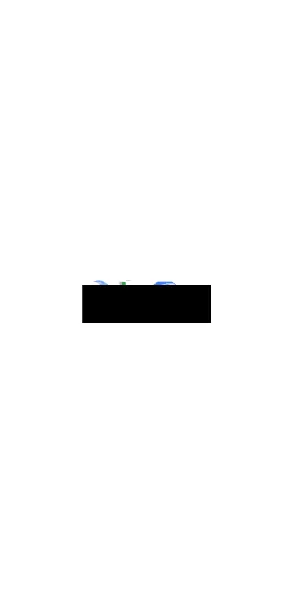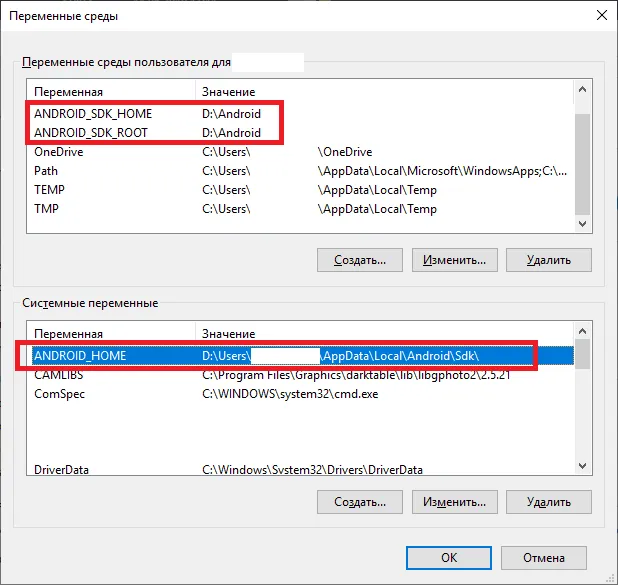除了 Android 9.+ (Google Play) 和 Android 9.+ (Google APIs)(即 Android Q beta 版本的 Android Studio 模拟器),所有 AVD 映像在我的机器上都可以工作。
我刚刚下载了最新的映像。从 android-Q/google_apis_playstore/x86/build.prop 文件中得知:
ro.system.build.version.incremental=5506116
ro.system.build.version.release=10
ro.system.build.version.sdk=28
我正在使用Android模拟器版本
29.0.11。但是,当我启动它们时,我只看到有黑屏的设备框架。我没有收到任何错误消息,什么也没有。它会无限期地保持这种状态。有没有方法可以调试此问题,还是这是一个常见问题?更新:在另一台设备(相同的图像)上,我得到了以下屏幕而不是黑屏,但是我仍然不能做任何事情: